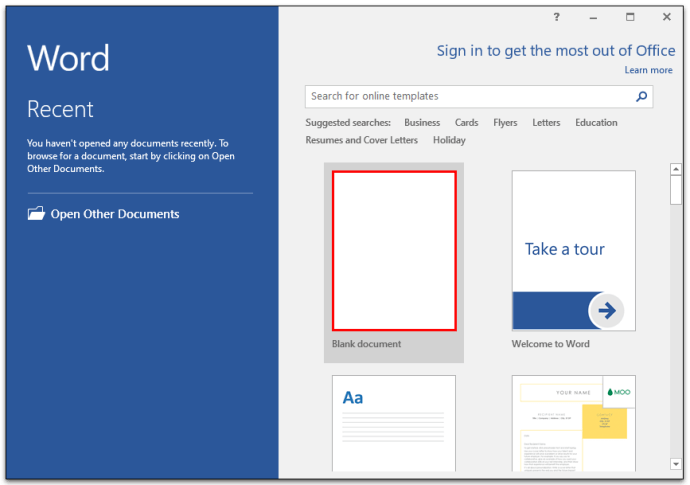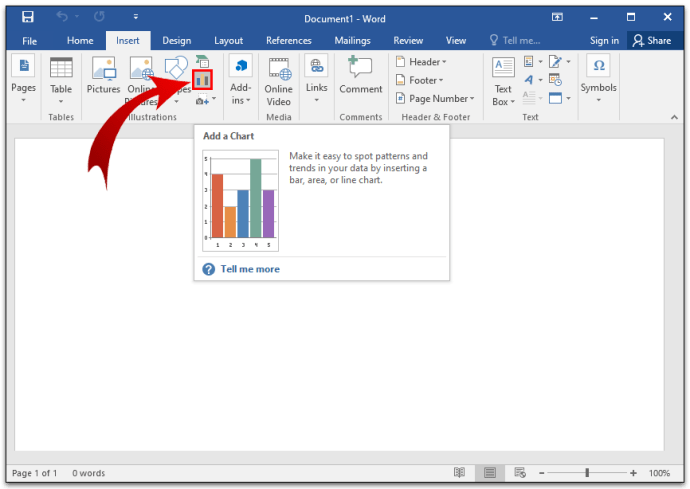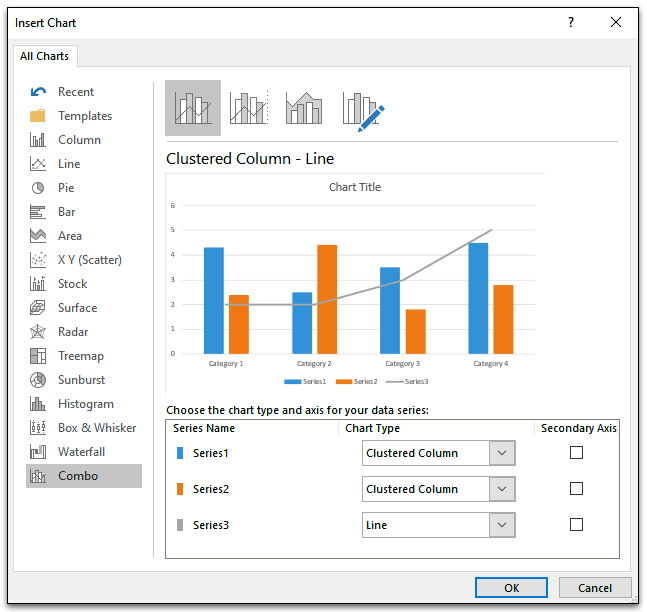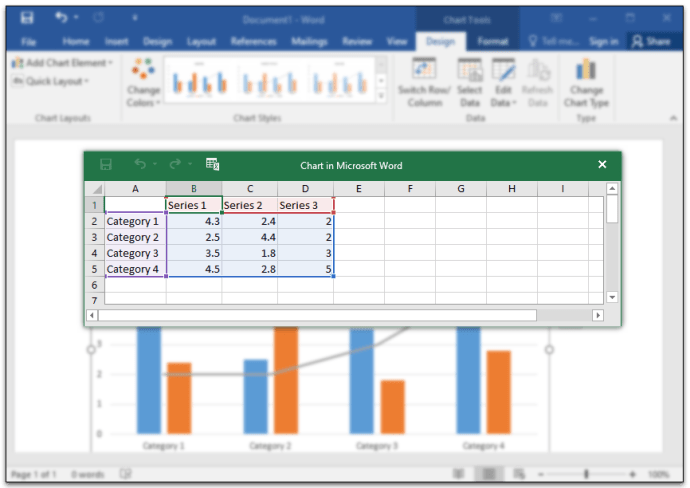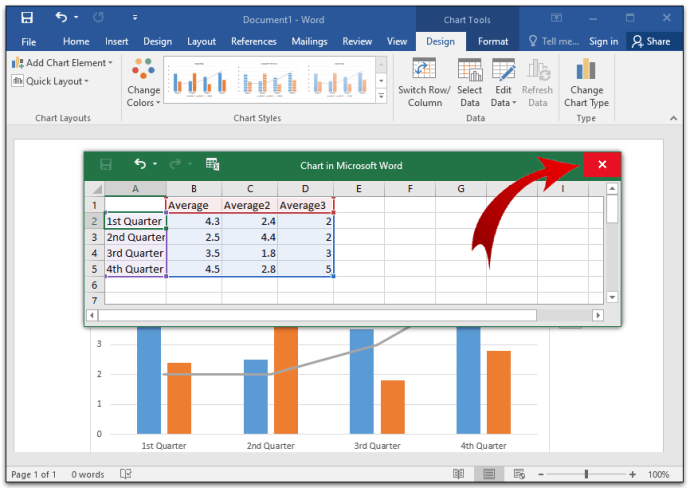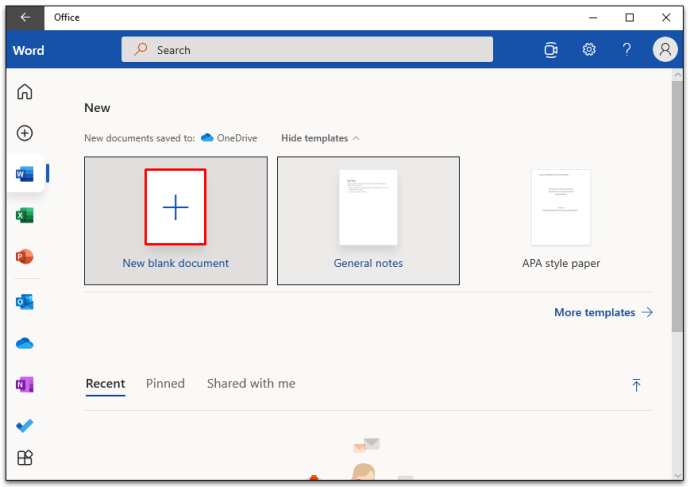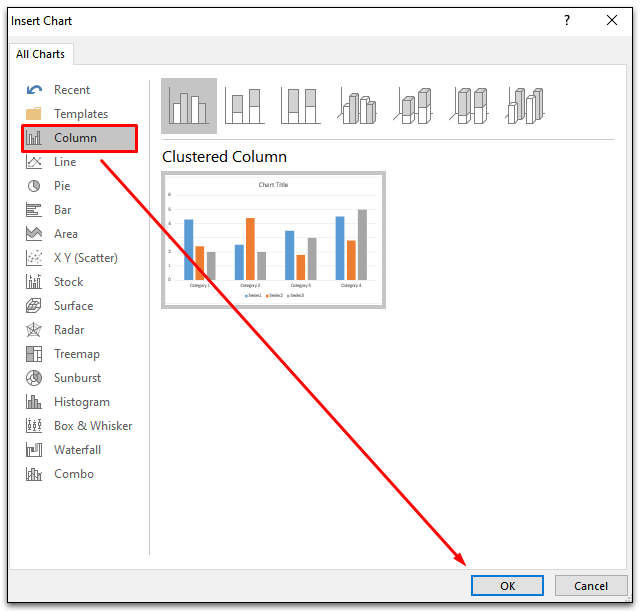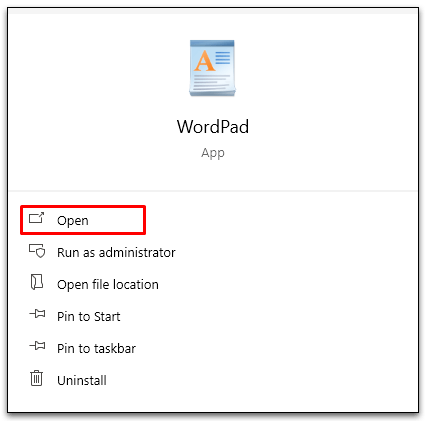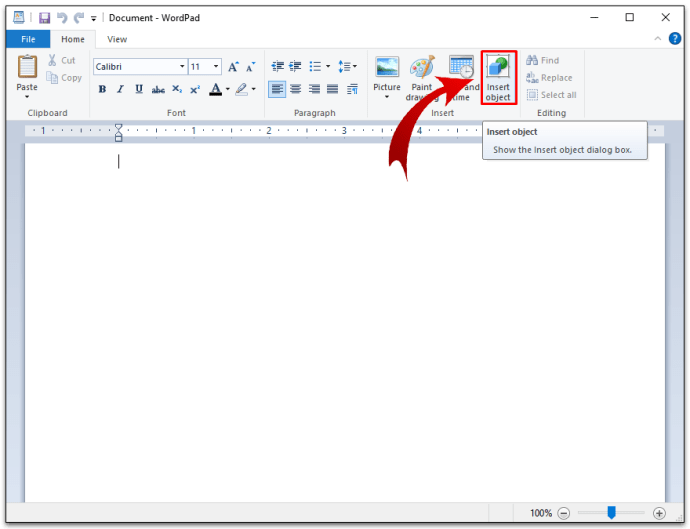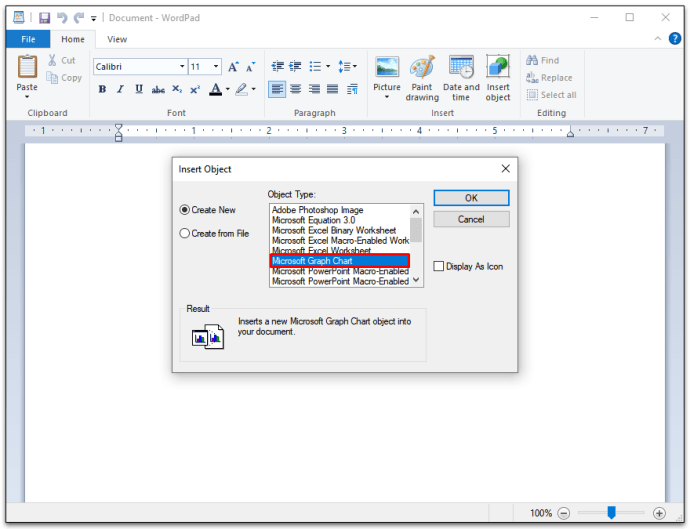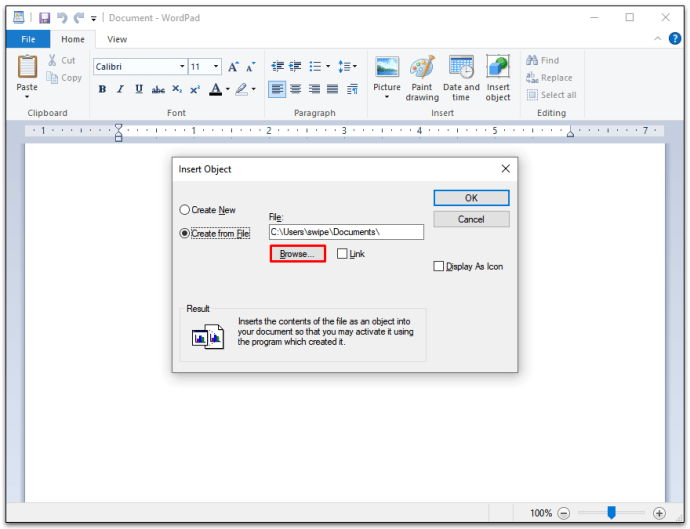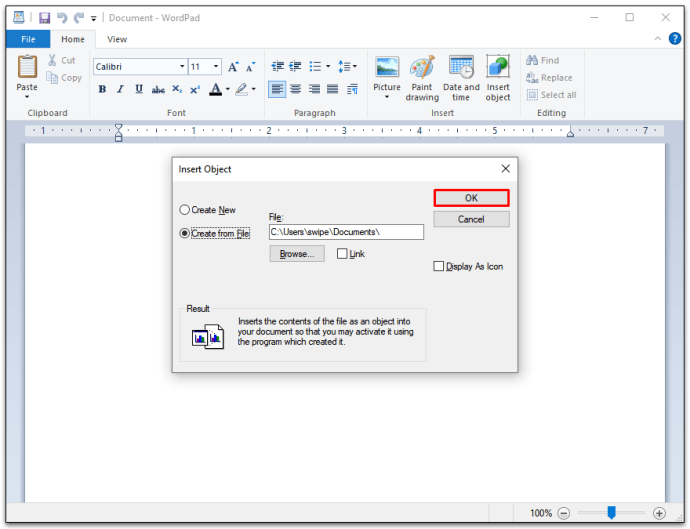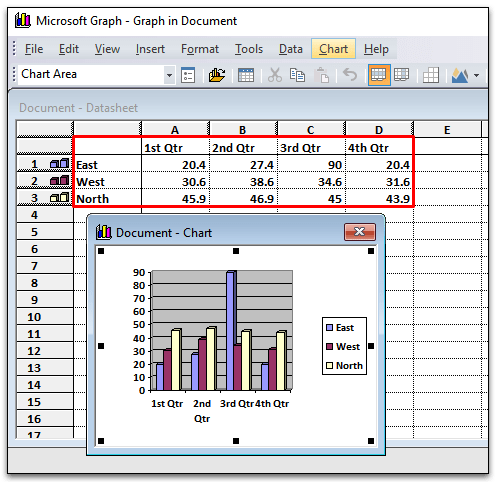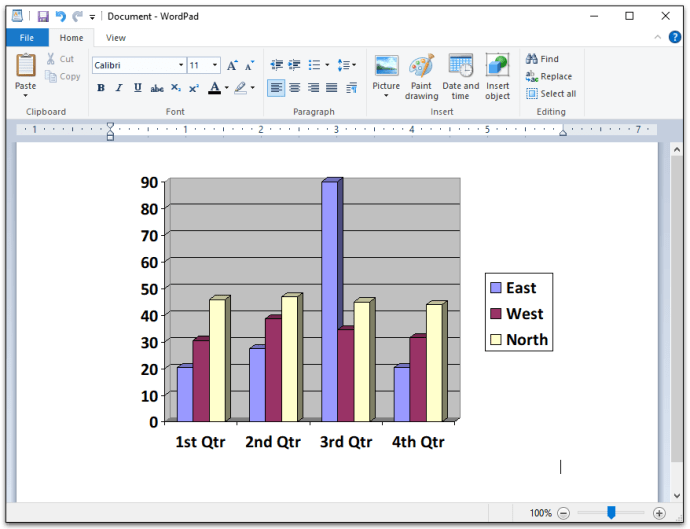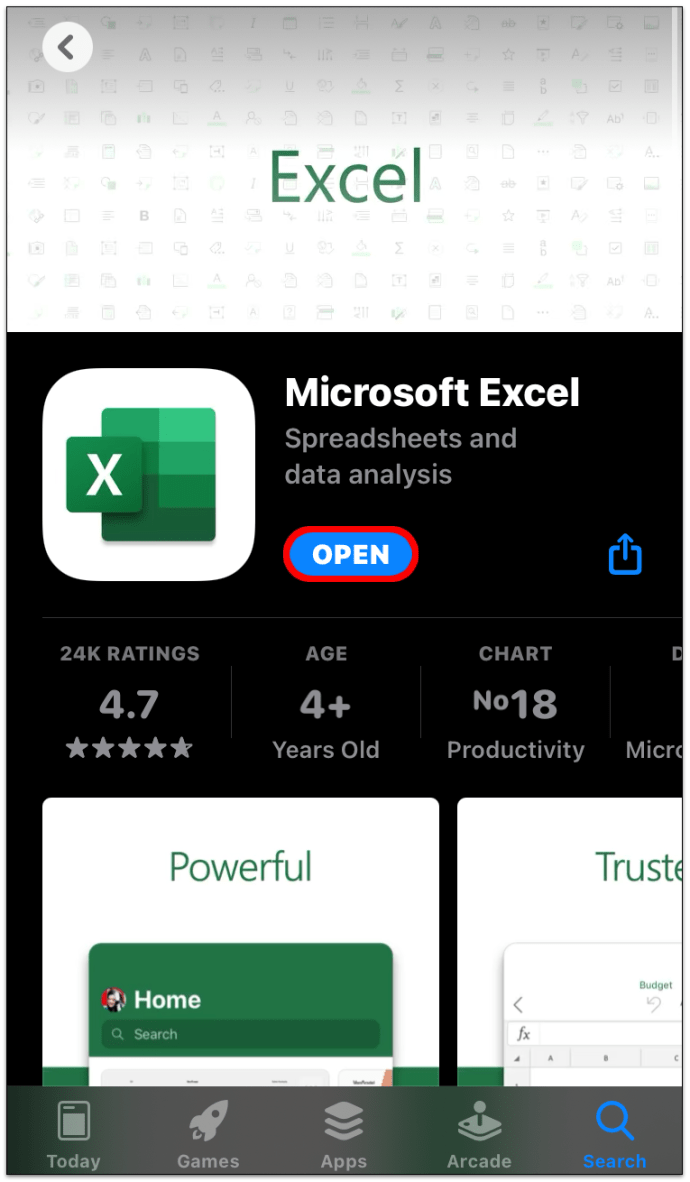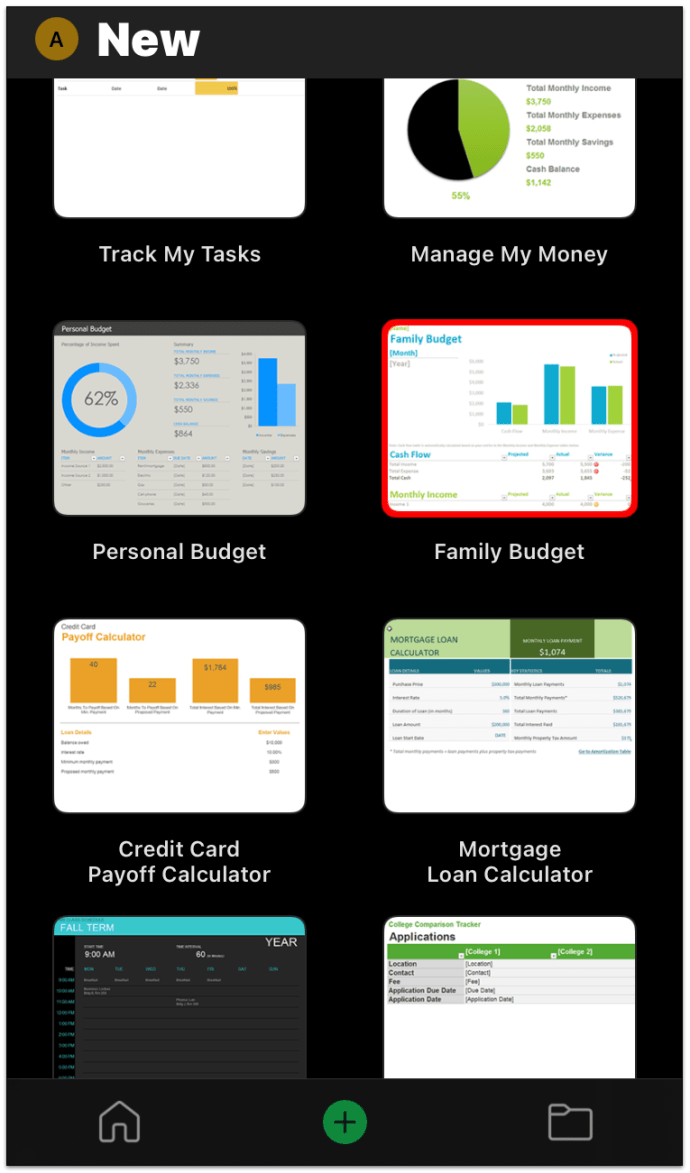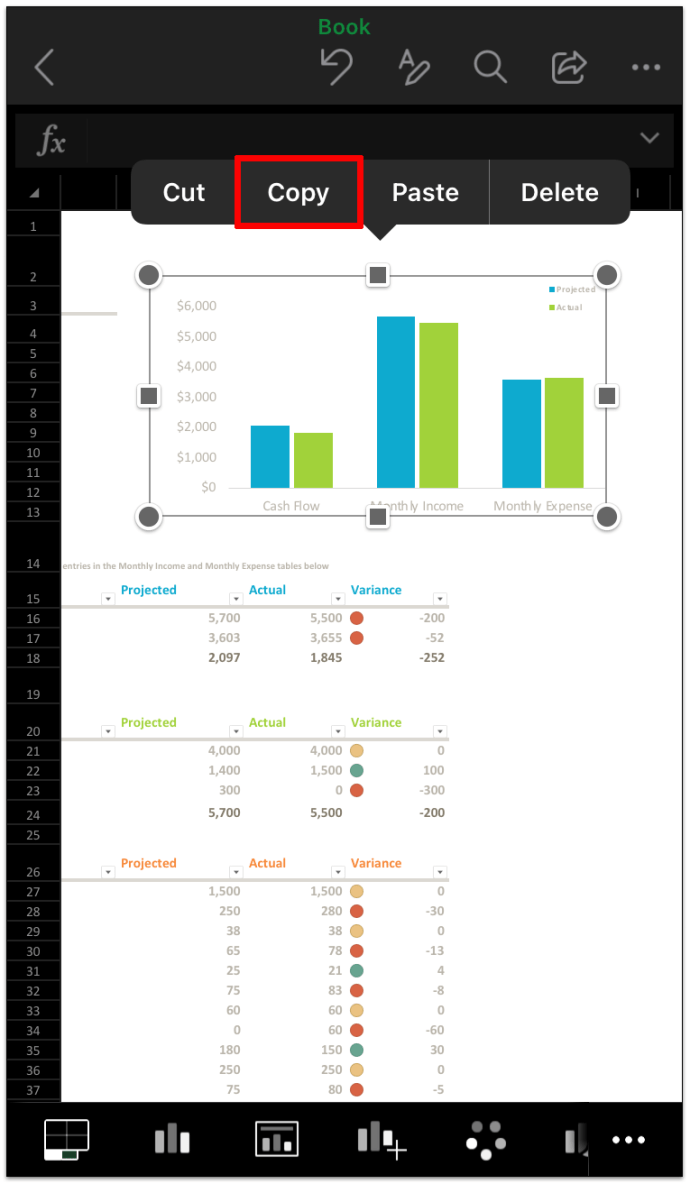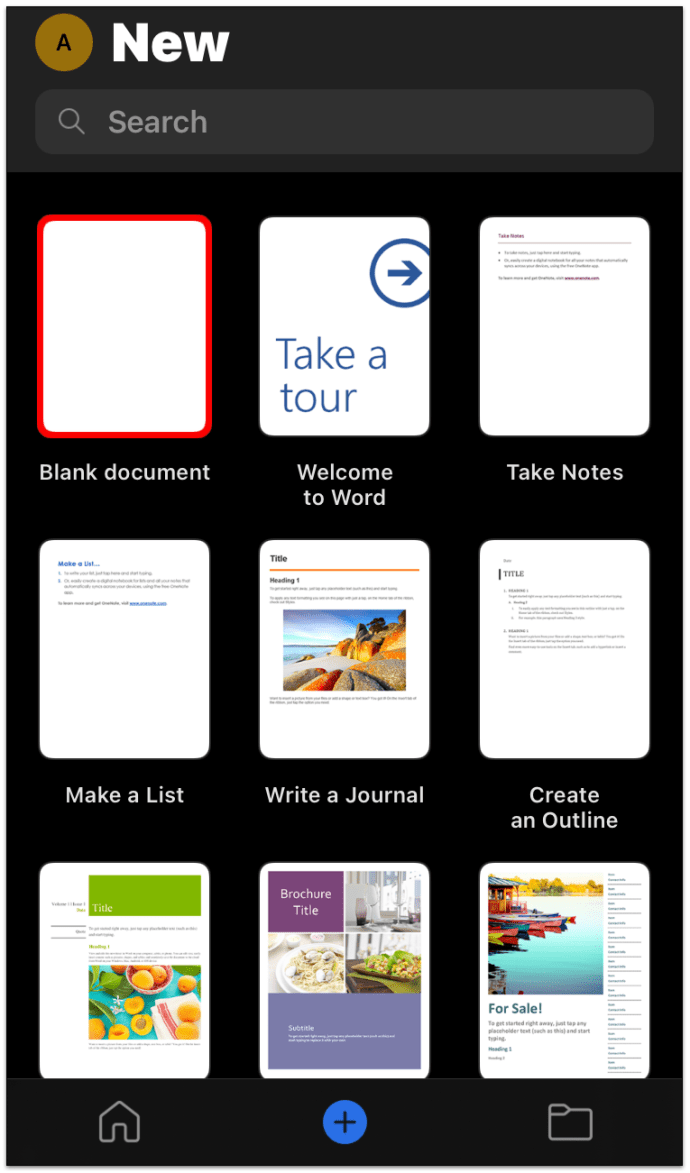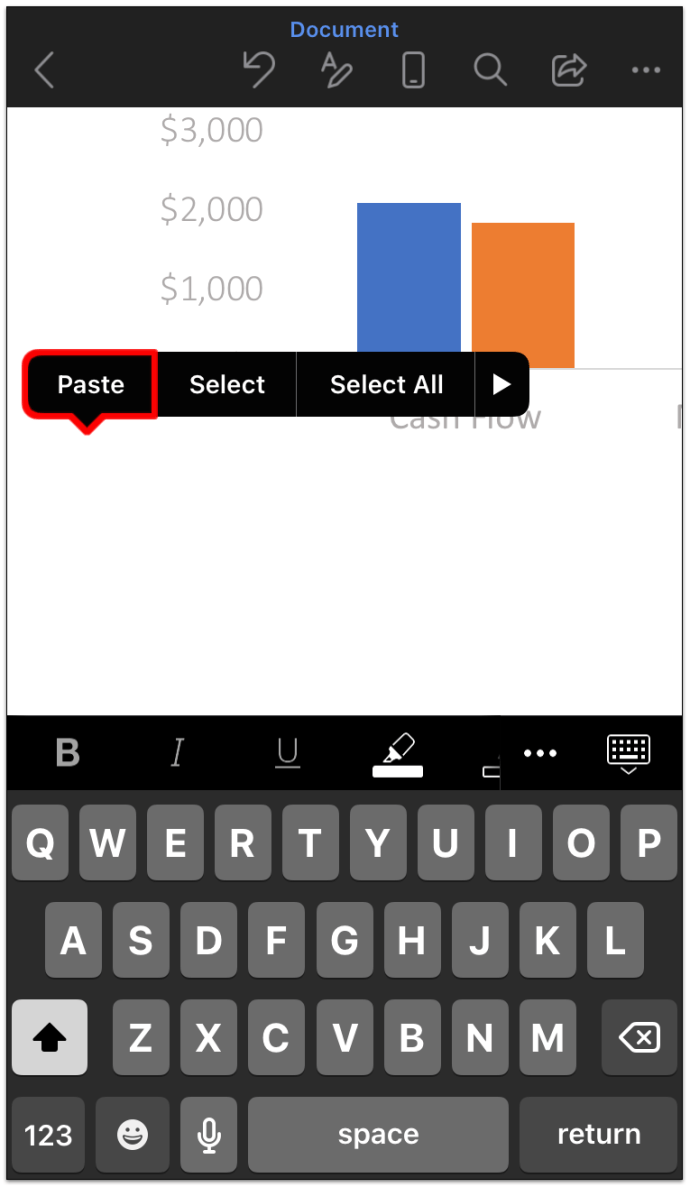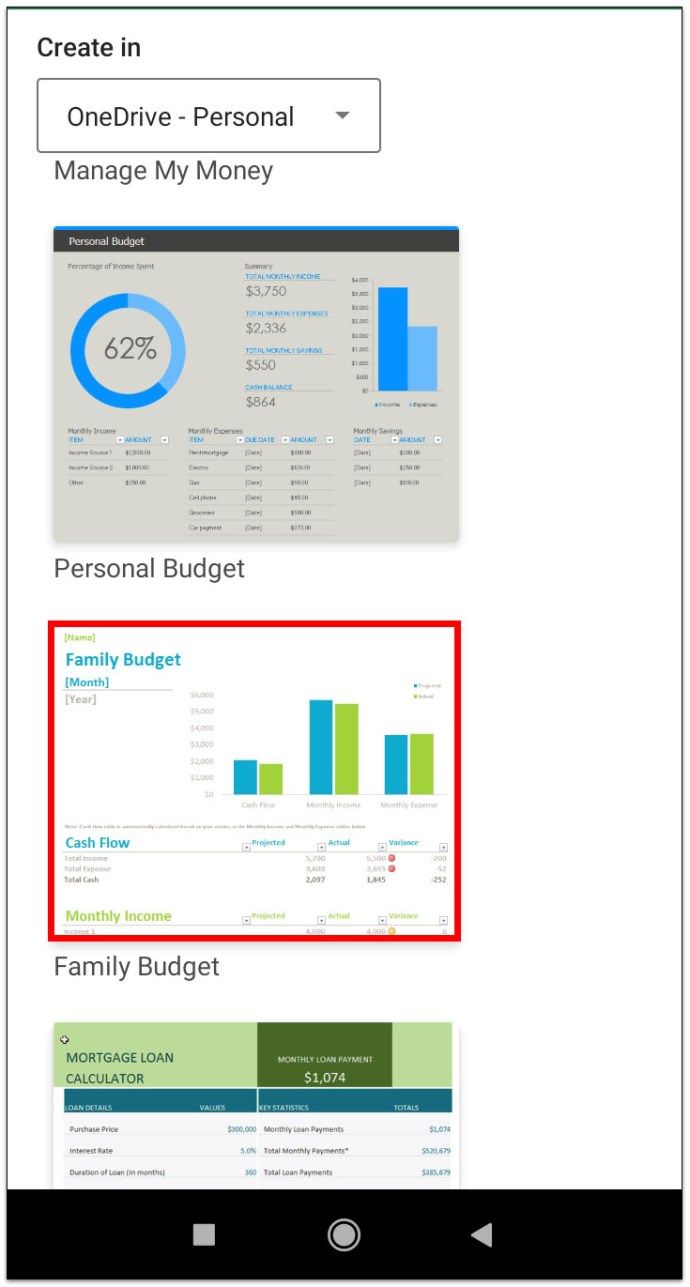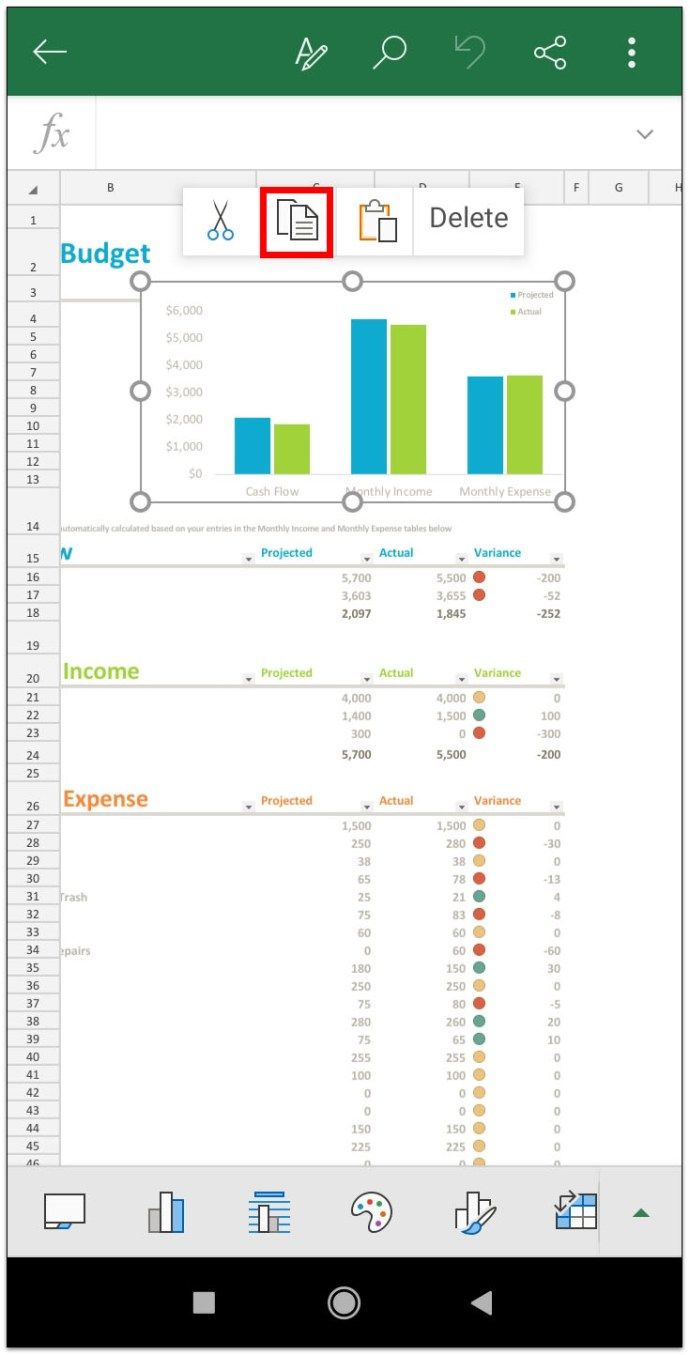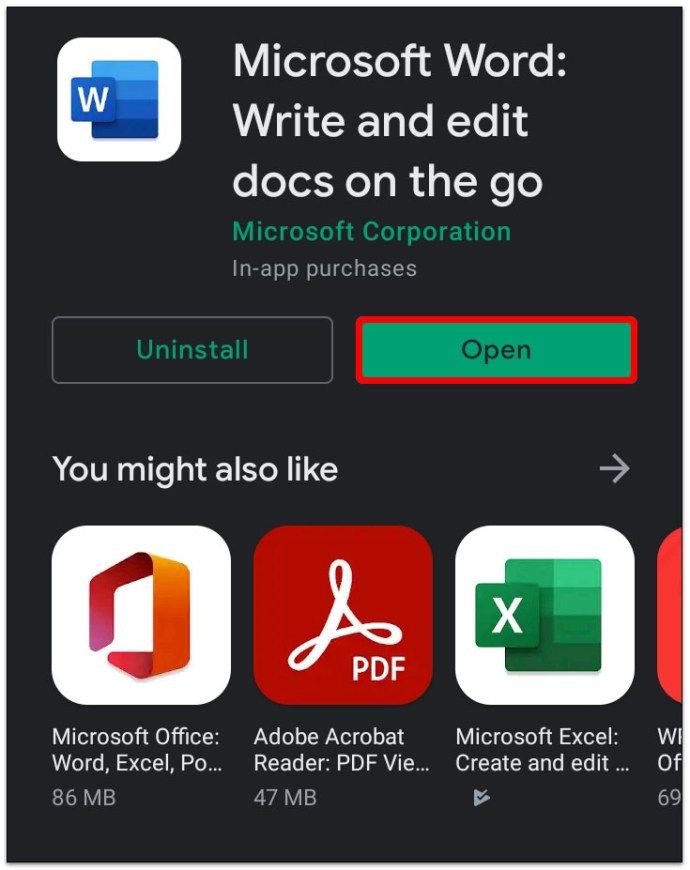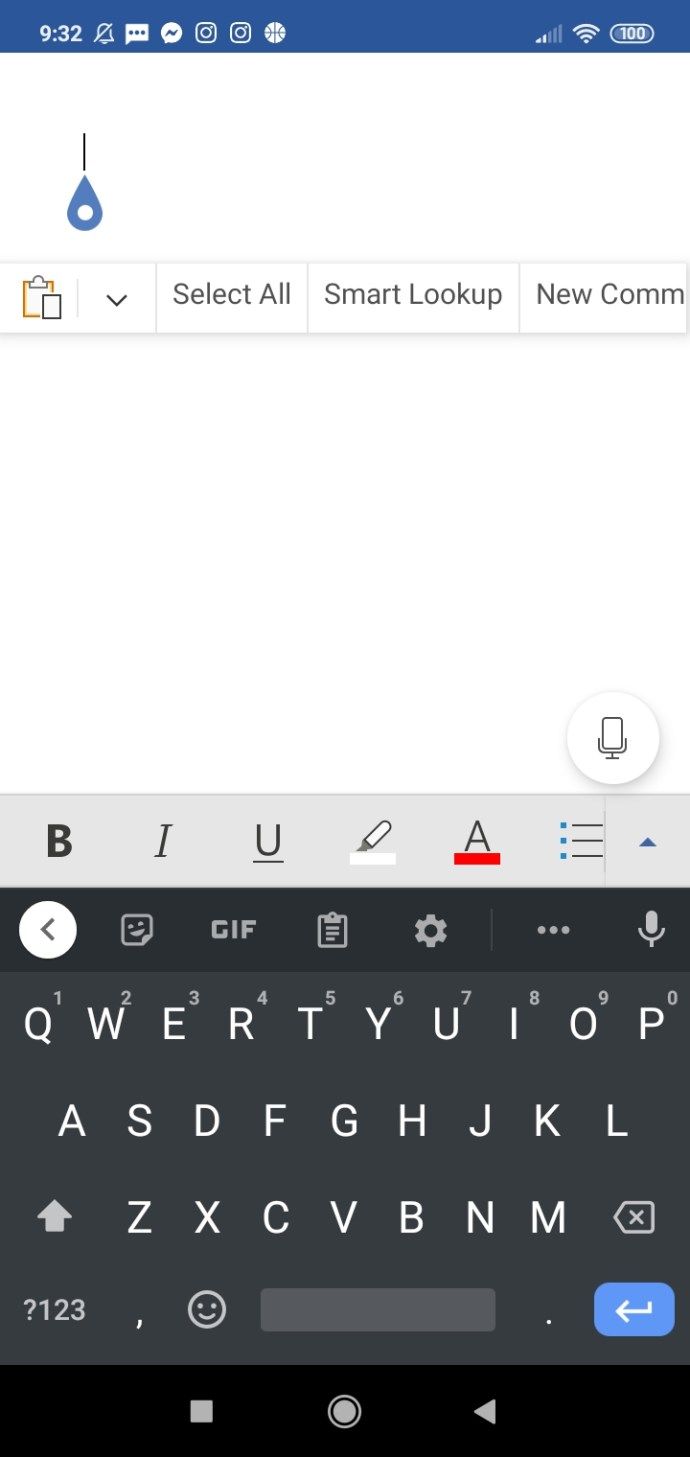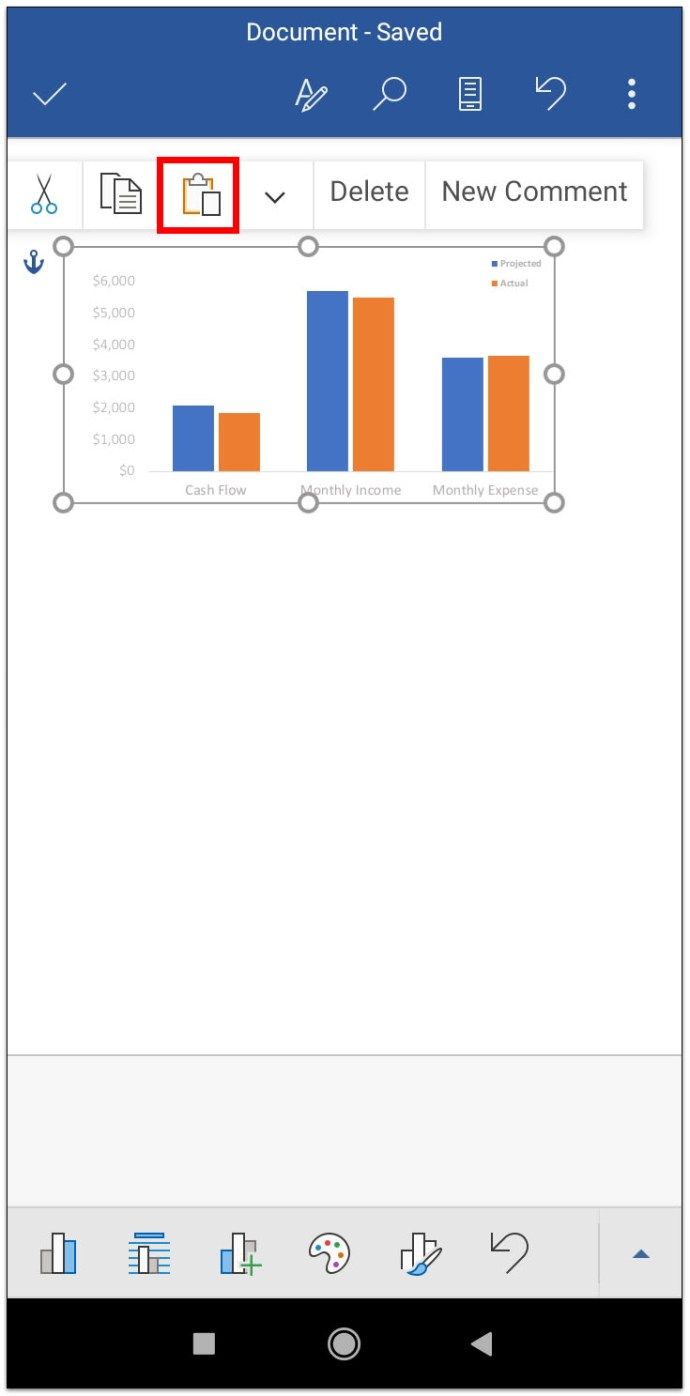시각적 데이터 그래픽은 말없이 메시지를 전달할 수있는 좋은 방법입니다. 로켓 과학자가 Microsoft Word 문서에 하나를 추가 할 필요가 없습니다.

Microsoft는 Excel에서 데이터를 가져와 시각적으로 자극적 인 그래프를 만드는 것을 간단하게 만듭니다. 원하는대로 심미적으로 즐겁거나 복잡하게 만들 수도 있습니다.
전설의 언어 리그를 변경하는 방법
Windows 및 Mac 용으로 서로 다른 MS Word 버전에 그래프를 추가하는 방법을 알아 보려면 계속 읽으십시오.
Word에서 그래프를 만드는 방법
Word에 그래프를 추가하는 가장 쉬운 방법 중 하나는 기존 Excel 파일에서 데이터를 가져 오는 것입니다. 시작하려면 다음의 간단한 단계를 따르십시오.
- 문서를 엽니 다.
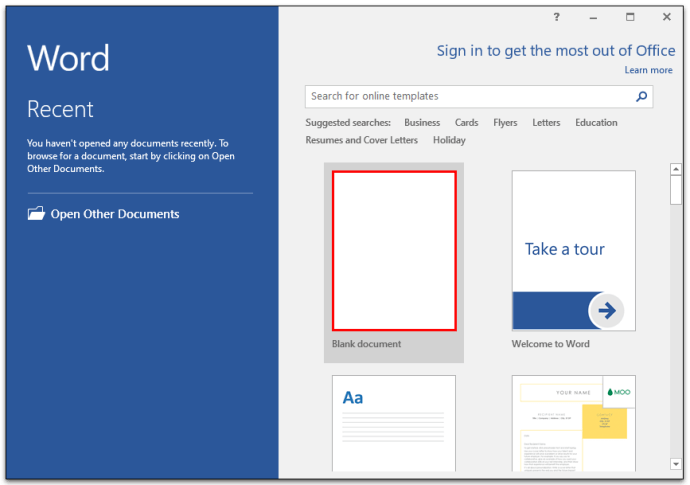
- 삽입 탭으로 이동하여 차트를 클릭하십시오.
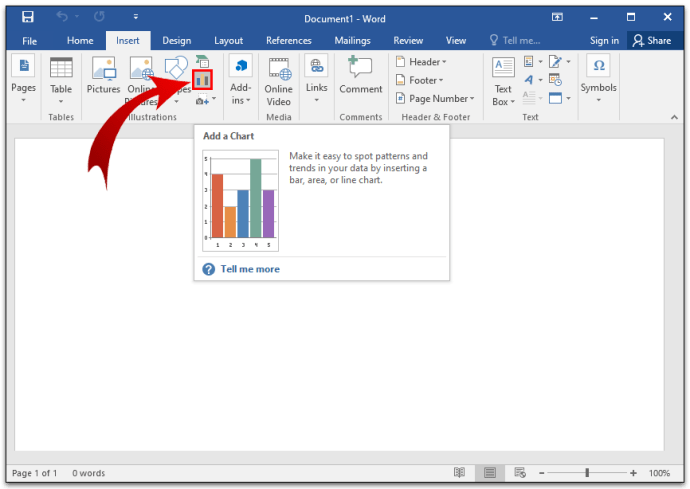
- 차트 유형을 선택하고 사용하려는 차트를 두 번 클릭합니다.
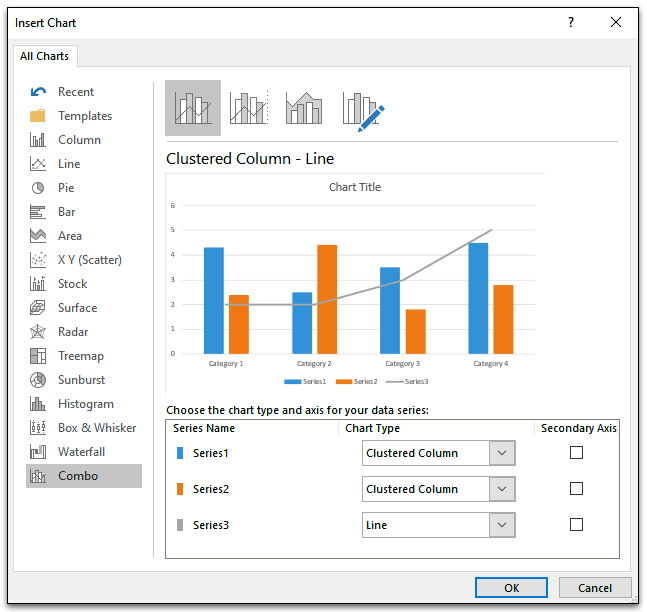
- 스프레드 시트의 기본 데이터 위에 데이터를 삽입합니다.
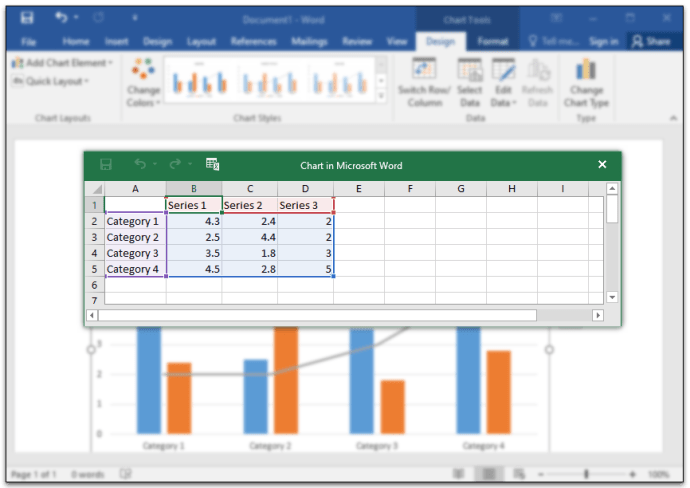
- 완료되면 스프레드 시트의 오른쪽 상단에있는 X를 클릭합니다.
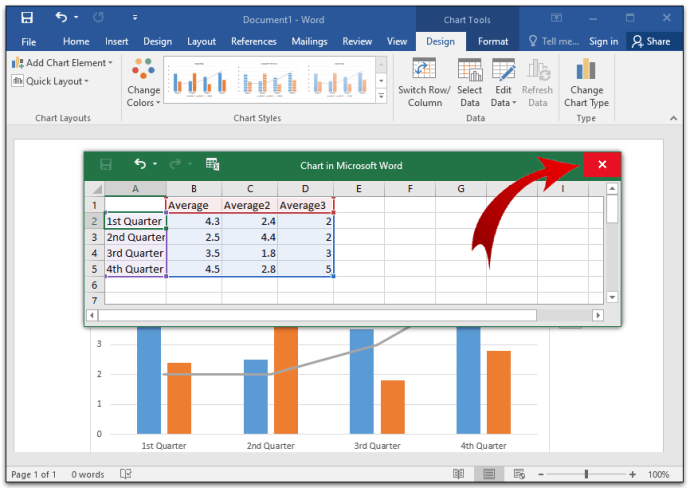
이 방법은 최신 버전의 MS Word 및 Office 2013-2016에서 작동합니다.
차트를 삽입하면 오른쪽 상단에 새 아이콘이 옆에 표시됩니다. 이 단추는 차트의 모양과 스타일을 추가로 사용자 정의하는 데 도움이됩니다.
차트 요소 단추를 사용하여 데이터 레이블 및 축 제목과 같은 항목의 서식을 지정하거나 표시하거나 숨길 수도 있습니다. 차트 스타일 버튼을 사용하면 다시 생각하면 스타일을 변경할 수 있습니다. 차트 스타일 단추를 사용하여 색상을 변경할 수도 있습니다.
고급 옵션을 찾고 있다면 차트 필터 버튼을 사용해보세요. 이 옵션을 사용하면 별도의 차트를 만들지 않고도 청중에 따라 데이터를 숨기거나 변경할 수 있습니다.
또한 나머지 텍스트의 차트 모양이 마음에 들지 않으면 레이아웃 옵션 버튼을 사용할 수 있습니다. 이 버튼을 사용하면 차트가 문서의 텍스트와 상호 작용하는 방식을 선택할 수 있습니다.
Windows 용 Word에서 그래프를 만드는 방법
Windows 용 Word에서 간단한 4 단계로 그래프를 만듭니다.
- 열려있는 문서에서 삽입 탭을 클릭하고 차트를 선택합니다.
- 차트 유형을 클릭하고 원하는 차트 스타일을 두 번 클릭합니다.
- 표시되는 스프레드 시트에서 기본 데이터 위에 데이터를 입력합니다.
- 데이터 입력과 카테고리 이름 지정이 끝나면 스프레드 시트를 닫습니다.
스프레드 시트에서 변경 한 각 변경 사항은 그래프에 즉시 반영되므로 입력하는 동안 완성 된 제품을 측정 할 수 있습니다.
Mac 용 Word에서 그래프를 만드는 방법
Windows에서 그래프를 만드는 방법을 알고 있다면 이미 Mac에서 그래프를 만드는 방법입니다. 본질적으로 동일한 프로세스입니다.
- 새 문서 또는 저장된 문서를 열어 그래프를 만듭니다.
- 화면 상단 근처에있는 삽입 탭으로 이동합니다.
- 일러스트레이션을 클릭 한 다음 차트를 선택합니다.
참고 : Mac 용 Word의 일부 버전에는 일러스트레이션 버튼이 없습니다. 괜찮아요. 삽입 탭에서 차트 버튼을 직접 클릭하여 차트 삽입 대화 상자 창으로 이동할 수 있습니다.
- 차트 삽입 대화 상자 창에서 그래프 유형을 선택합니다.
- 그래프를 삽입 할 준비가되면 확인을 클릭합니다.
- 그래프와 함께 표시되는 새 스프레드 시트 창에 데이터를 입력합니다.
- 데이터 입력이 완료되면 스프레드 시트를 클릭하십시오.
스프레드 시트 창이 자동으로 표시되지 않더라도 걱정하지 마세요. 아직 거기에 있습니다. 차트를 마우스 오른쪽 단추로 클릭하고 데이터 편집을 선택하십시오. 그러면 그래프 데이터를 추가, 변경 또는 삭제할 수있는 스프레드 시트가 나타납니다.
Word Online에서 그래프를 만드는 방법
MS Word의 무료 웹 버전을 사용하면 기본 편집을 사용하여 검토하고 공동 작업 할 수 있습니다. 따라서 기존 문서에 적합합니다. 그러나 새 문서를 만들려는 경우 Word 온라인에는 단점이 있습니다. 특히 Word 온라인에서는 그래프를 만들 수 없습니다.
그러나 Word 온라인을 사용하여 열면 기존 그래프를 볼 수 있습니다. 그러나 편집 용보기로 이동하면 편집, 이동 또는 크기 조정이 불가능합니다.
Mac 용 Microsoft 365에서 그래프를 만드는 방법
Microsoft 365를 사용하여 그래프를 만드는 것은 다른 버전의 Word와 동일한 프로세스를 따릅니다. 방법은 다음과 같습니다.
- 저장된 문서를 열거 나 새 문서를 시작하십시오.
- 삽입 탭으로 이동하여 차트 버튼을 클릭합니다.
- 드롭 다운 메뉴에서 스타일 메뉴에 액세스하려는 그래프 유형 위로 마우스를 가져갑니다.
- 문서에 삽입 할 그래프 스타일을 선택합니다.
- 열리는 Excel 스프레드 시트 창에 그래프 데이터를 입력합니다.
- 그래프를보기 위해 데이터 입력을 마쳤 으면 Excel 창을 닫습니다.
Windows 용 Microsoft 365에서 그래프를 만드는 방법
Windows 용 Microsoft 365에서 그래프를 만드는 방법은 Word 2013 – 2019와 동일한 단계를 따릅니다.
- Word 문서를 엽니 다.
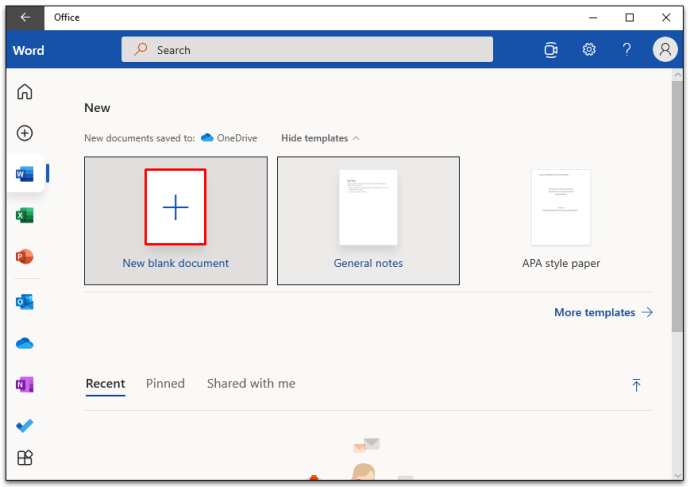
- 삽입 '탭을 클릭하고 차트 버튼을 선택합니다.
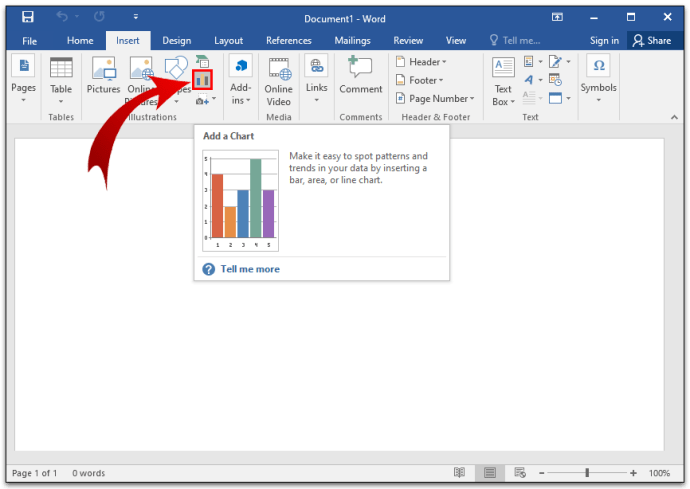
- 차트 드롭 다운 메뉴에서 원하는 그래프 유형을 마우스로 가리 키거나 클릭합니다.
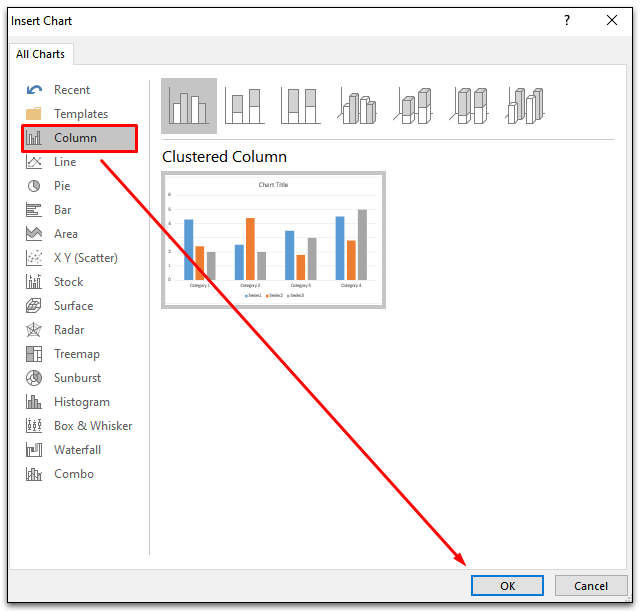
- 해당 카테고리의 다양한 그래프 스타일 중 하나를 선택하십시오.
- 새 스프레드 시트 창에서 기본 데이터를 자신의 데이터로 바꿉니다.
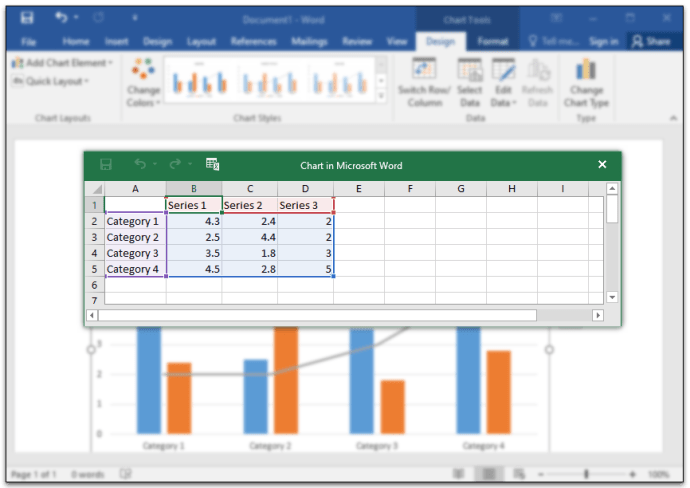
- 데이터 편집이 끝나면 스프레드 시트 창을 닫습니다.
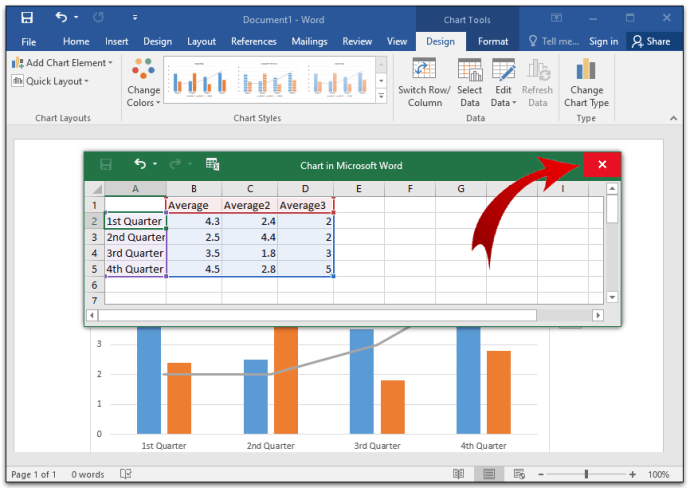
워드 패드에서 그래프를 만드는 방법
MS Word가 컴퓨터에있는 유일한 워드 프로세싱 앱은 아닙니다. 앱 폴더 어딘가에 워드 패드라는 앱이 묻혀있을 수 있습니다. 그래프 만들기를 포함한 기본 프로세스에 워드 패드를 사용할 수 있지만 MS Word를 사용하는 것과는 약간 다릅니다.
시작하는 방법을 확인하세요.
- 워드 패드 앱을 엽니 다.
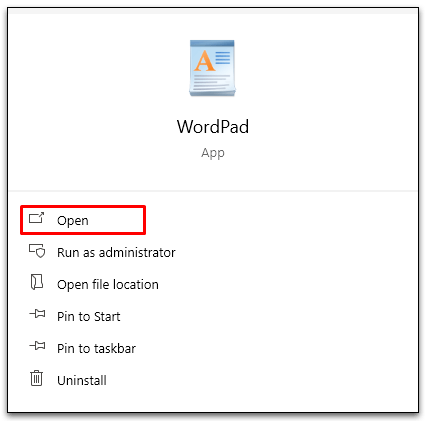
- 개체 삽입을 클릭합니다.
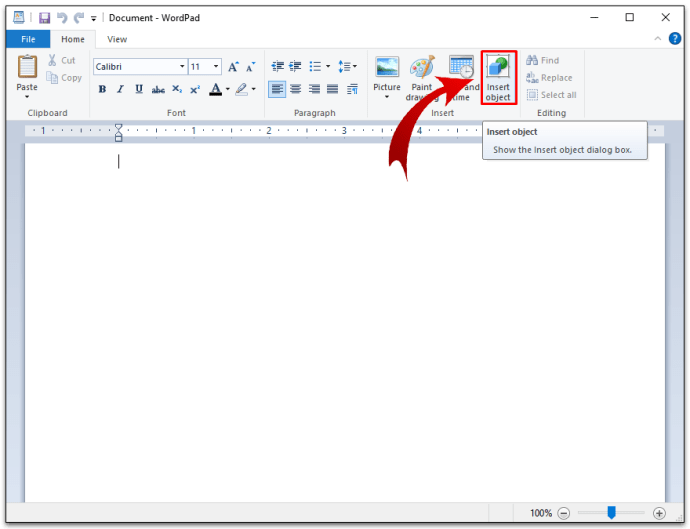
- Microsoft Graph Chart를 선택합니다.
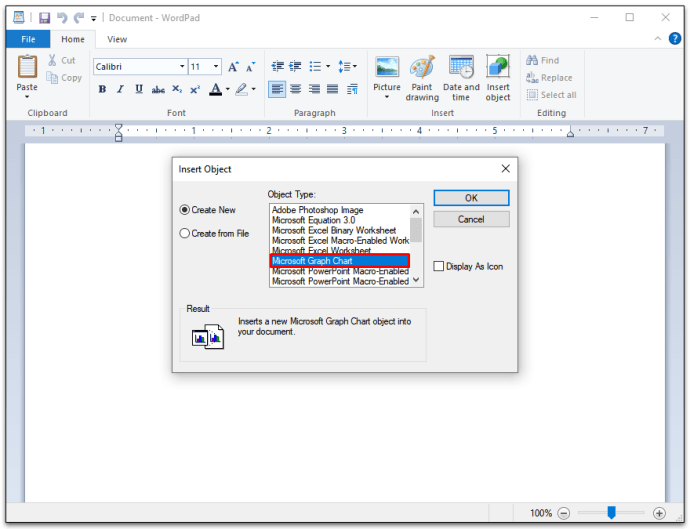
- 새 파일 만들기 또는 파일에서 만들기를 클릭하고 그래프 데이터의 위치를 입력합니다.
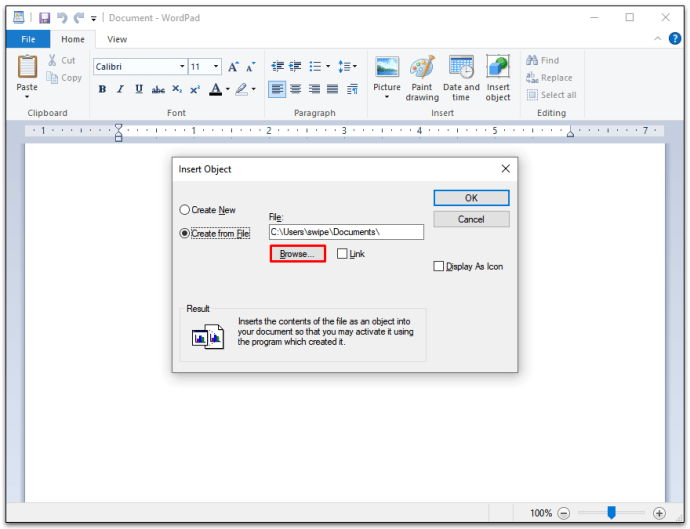
- 확인을 선택하십시오.
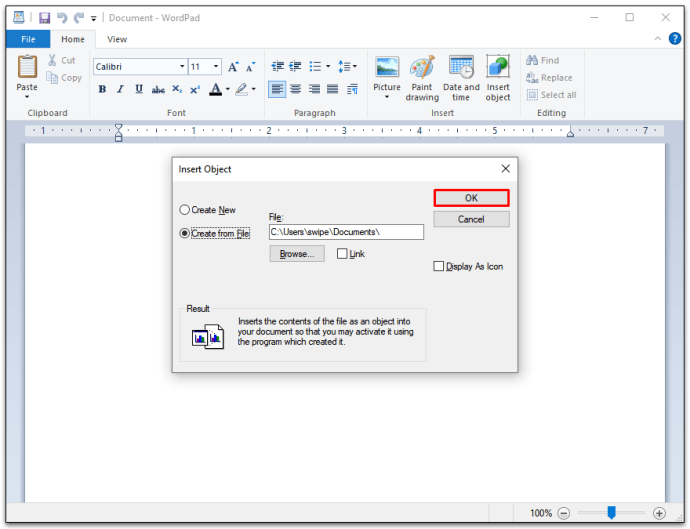
- 새 스프레드 시트 창에서 기본 데이터를 그래프 데이터로 바꿉니다.
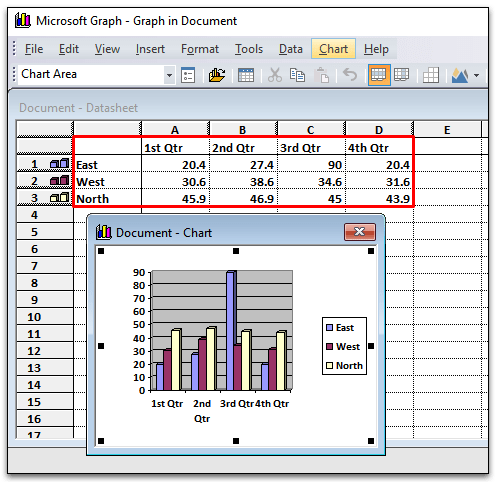
- 스프레드 시트 창을 종료합니다.
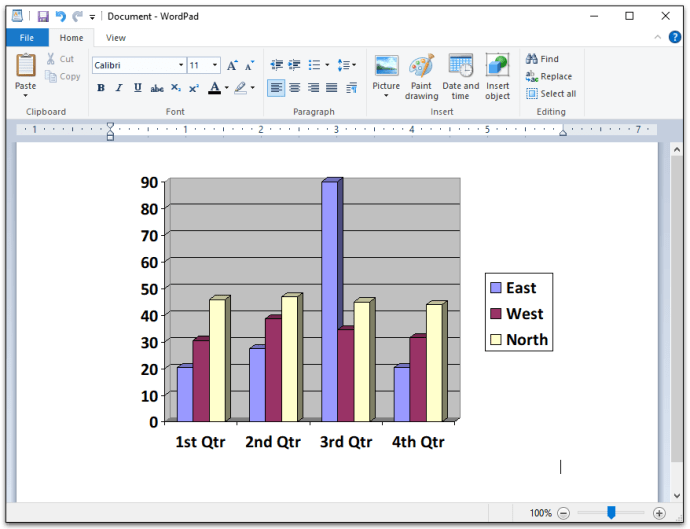
스프레드 시트 창에서 사용할 수있는 그래프 데이터에 대한 다양한 스타일 및 형식 옵션이 있습니다. 스프레드 시트를 닫은 후 다시 스프레드 시트 창으로 돌아가려면 워드 패드 차트를 마우스 오른쪽 버튼으로 클릭합니다. 차트 개체를 클릭하여 스프레드 시트 창을 다시 열고 그래프와 데이터를 변경합니다.
iPhone의 Word에서 그래프를 만드는 방법
iPhone 용 Word 앱을 사용하여 차트 나 그래프를 만들 수 없지만 Excel에서 만든 것을 선택하여 Word 문서에 복사 / 붙여 넣기 할 수 있습니다. iPhone의 Excel 앱에서 기존 그래프를 복사하려면 다음과 같은 간단한 단계를 따르십시오.
- Excel 앱을 엽니 다.
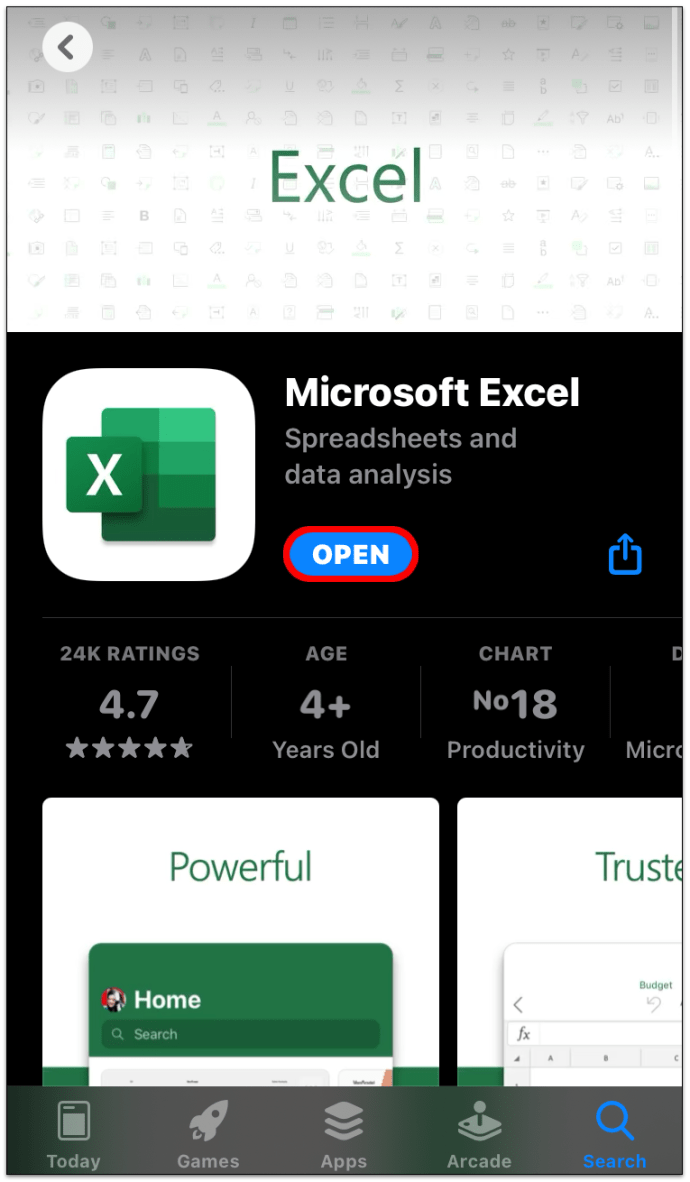
- 차트 또는 그래프가있는 통합 문서를 선택하십시오.
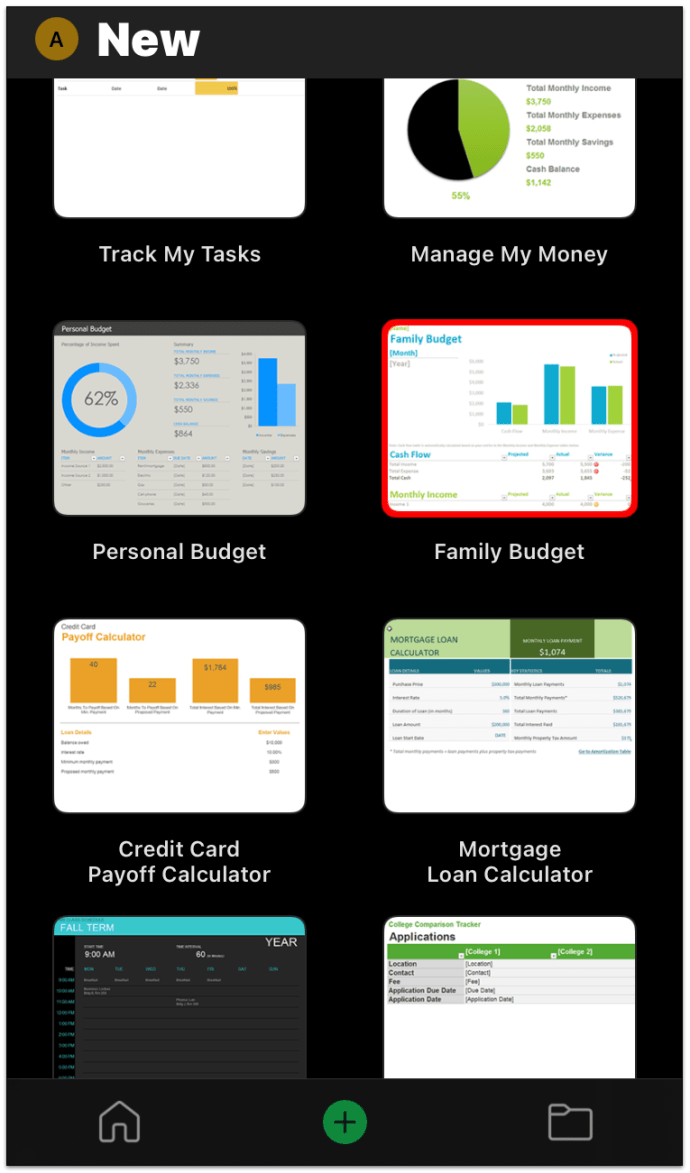
- 그래프의 아무 곳이나 눌러 강조 표시합니다.
- 복사를 탭합니다.
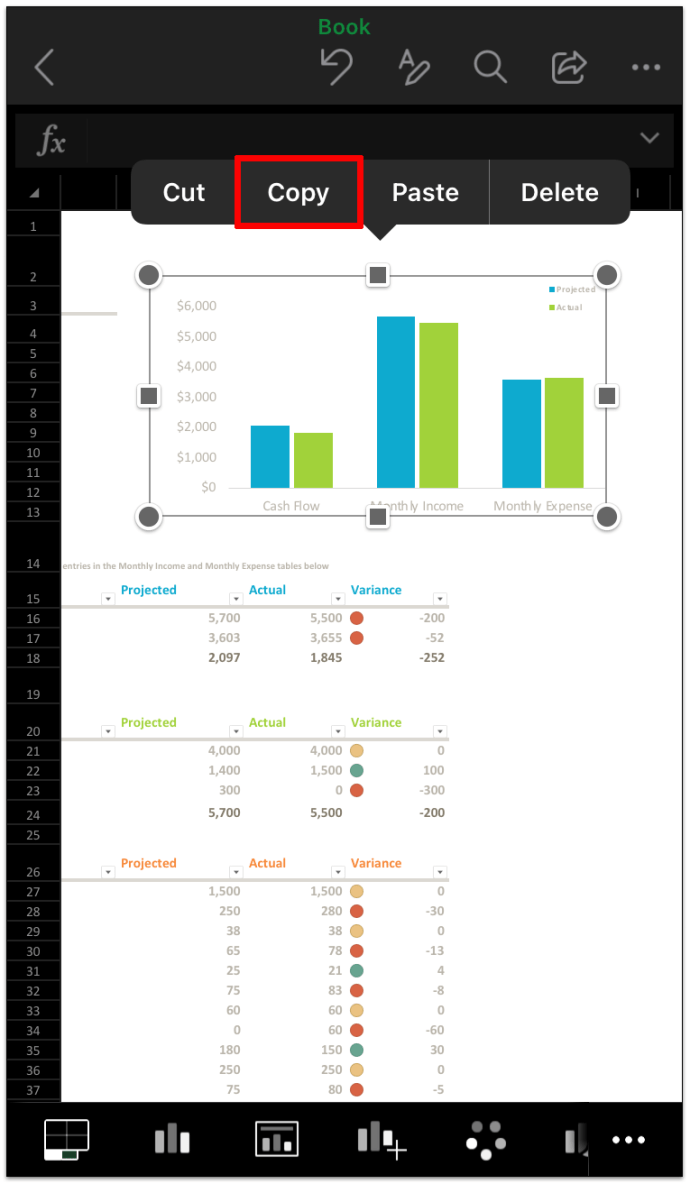
- Word 앱으로 전환합니다.
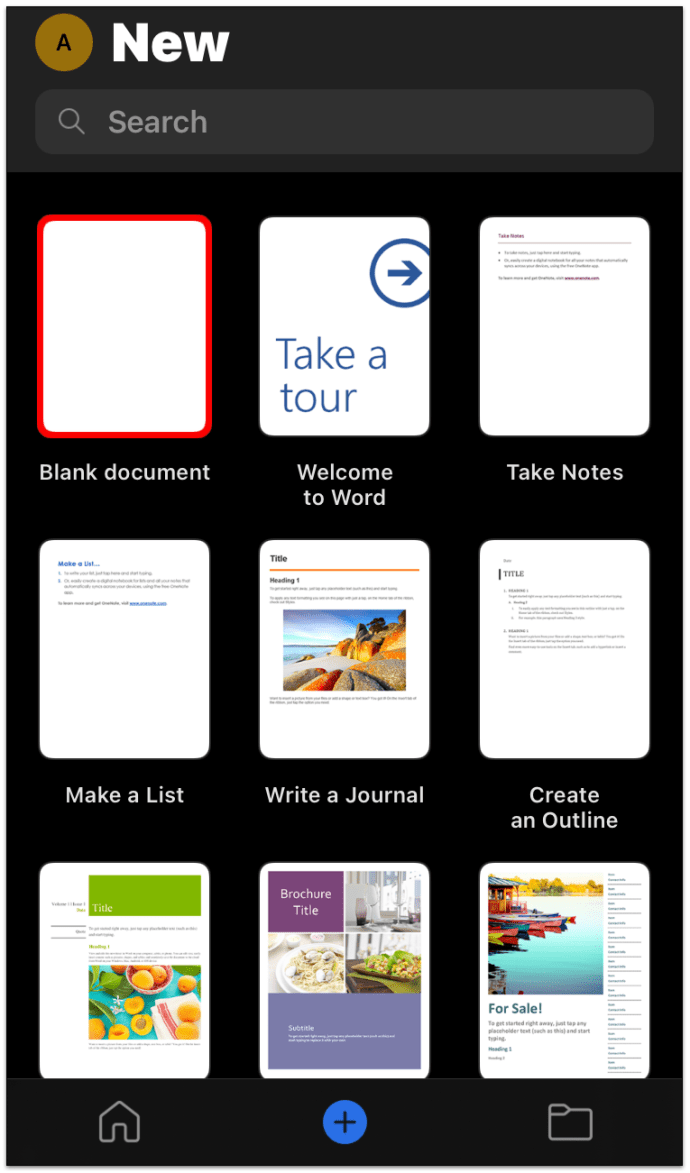
- 문서를 탭하고 붙여 넣기를 선택합니다.
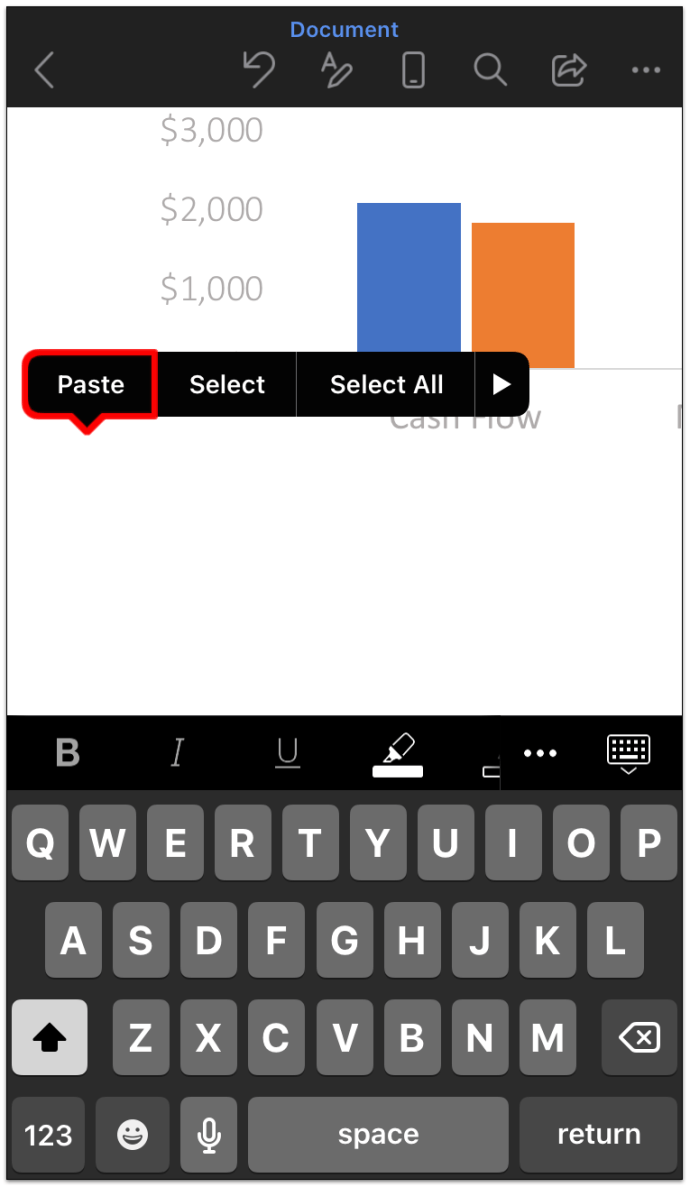
Android의 Word에서 그래프를 만드는 방법
iPhone과 마찬가지로 Android 기기에서는 Word 앱을 사용하여 그래프를 만들 수 없습니다. 그러나 Excel 앱으로 해결 방법을 만들어 기존 그래프를 새 문서에 복사 / 붙여 넣기 할 수 있습니다. Excel에서 Android 장치의 Word로 그래프를 복사 / 붙여 넣기하는 방법은 다음과 같습니다.
- Excel 앱을 열고 그래프가 포함 된 통합 문서로 이동합니다.
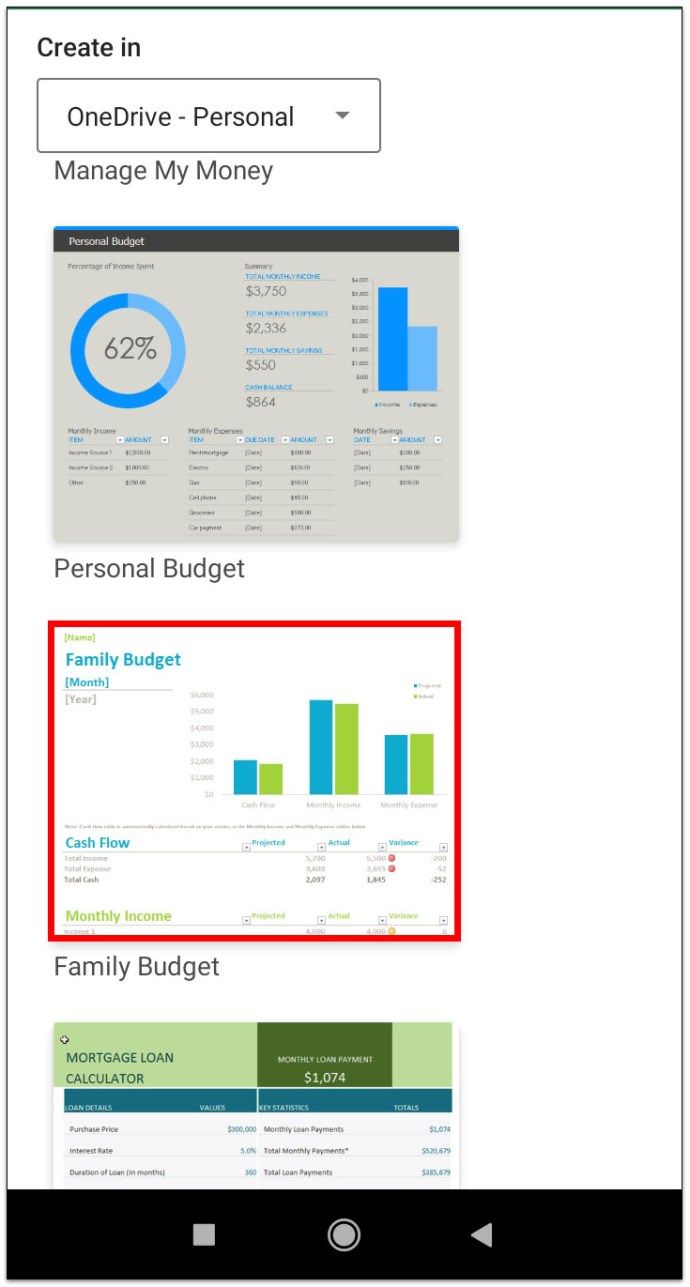
- 그래프를 탭하여 선택하십시오.
- 복사를 탭하고 애플리케이션을 전환합니다.
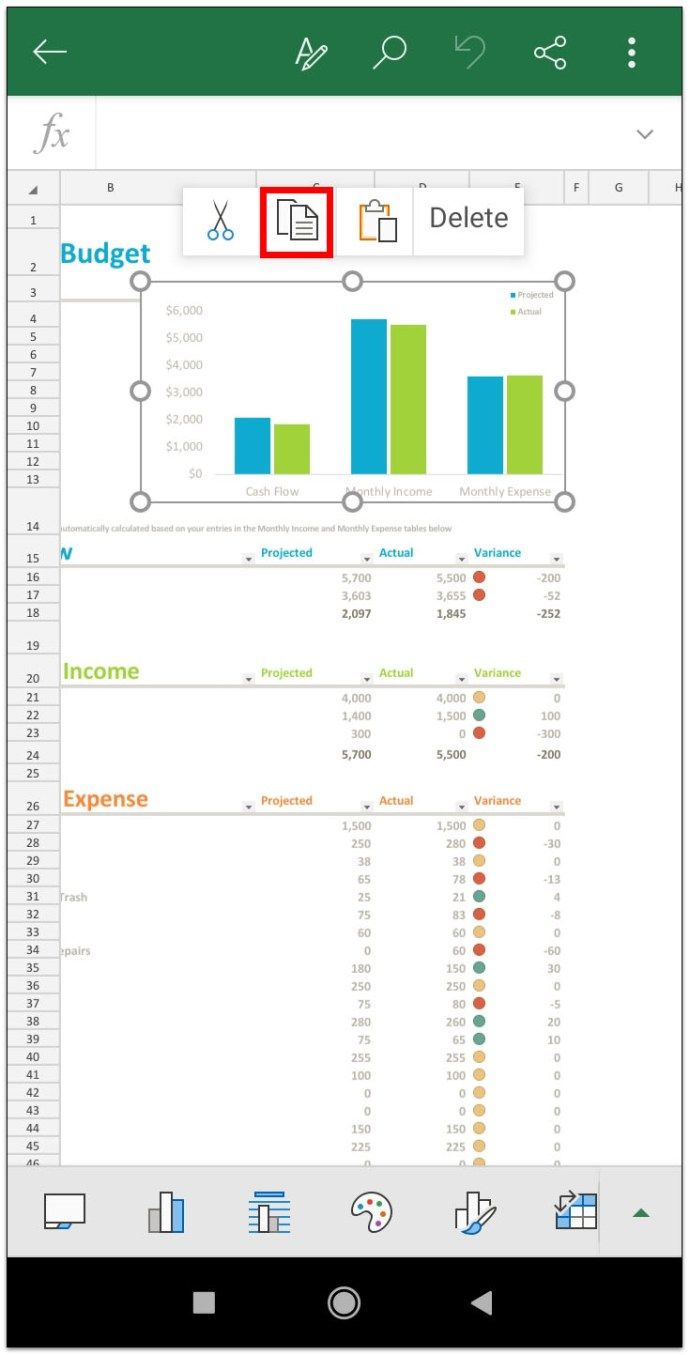
- Word 앱을 엽니 다 (아직 열려 있지 않은 경우).
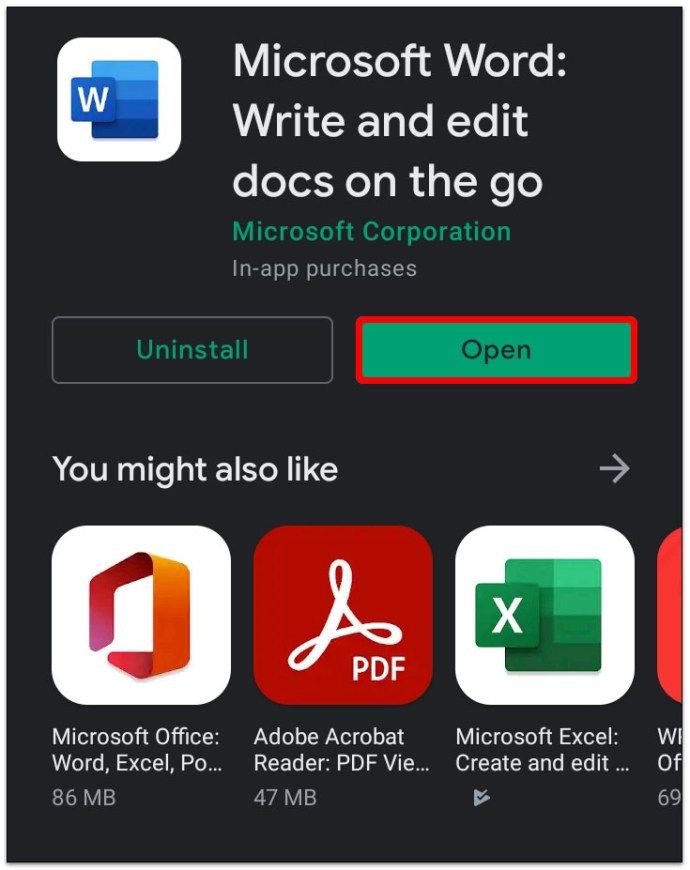
- 그래프에 대한 새 문서 또는 기존 문서를 엽니 다.
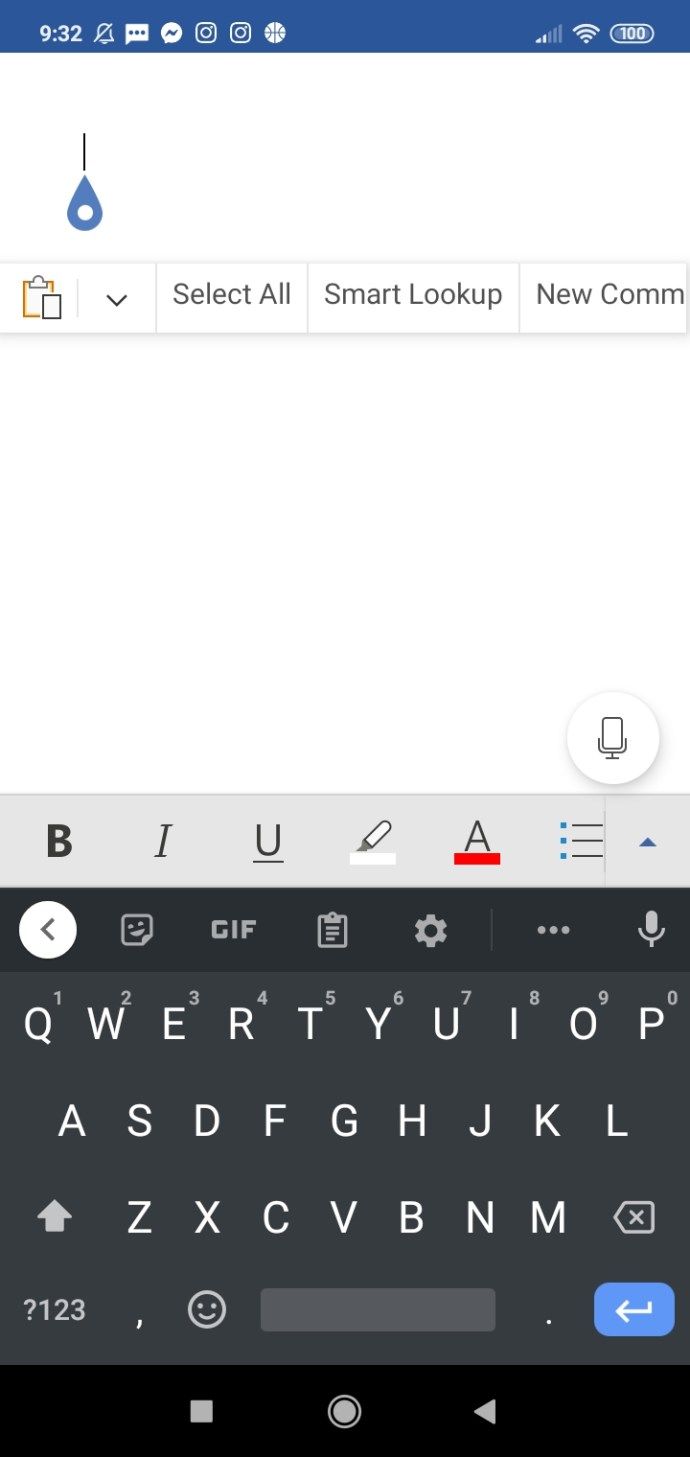
- 문서를 탭하고 붙여 넣기를 탭하여 Word 문서에 삽입합니다.
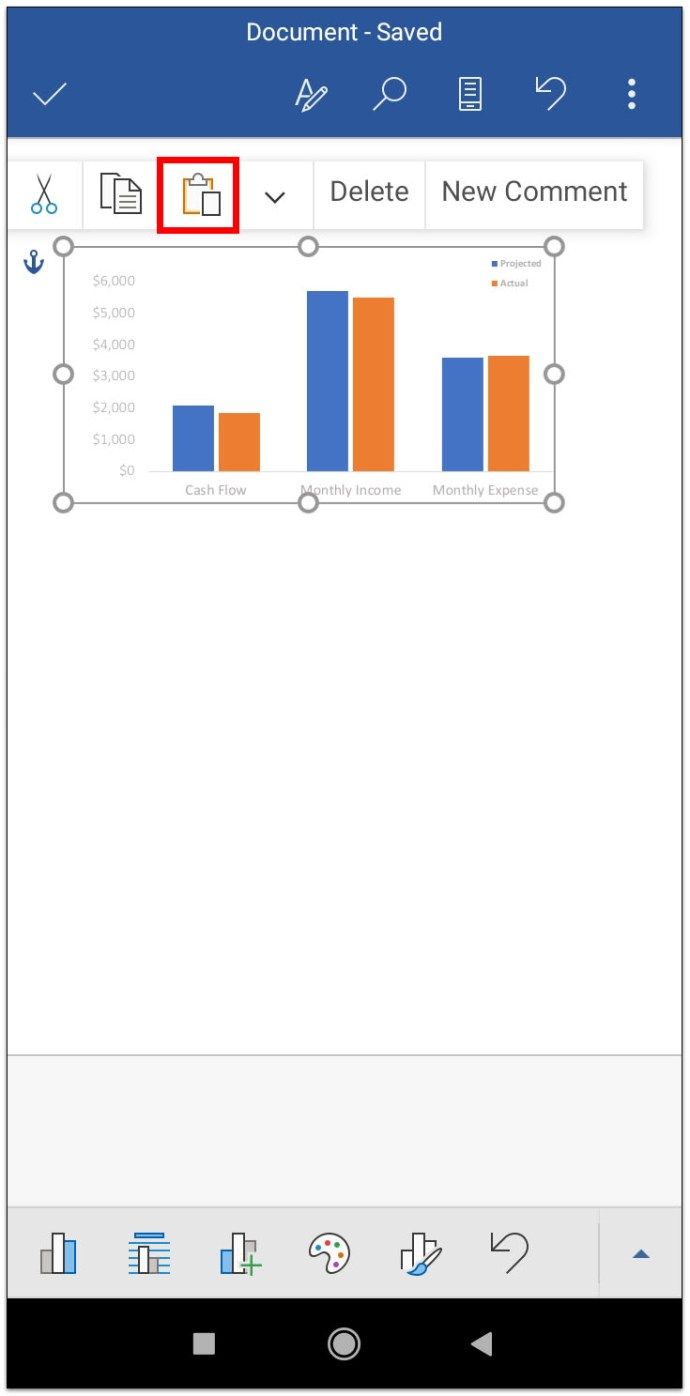
그래프 형식을 변경하고 데이터를 편집하는 방법
그래프 형식을 변경하는 데 사용되는 대부분의 버튼은 Word 문서의 그래프 바로 옆에 있습니다. 그래프의 오른쪽 모서리에 있으며 커서를 그 위로 가져 가면 표시됩니다. 이러한 버튼에는 다음이 포함됩니다.
- 차트 요소 단추 – 데이터 레이블 및 축 제목을 숨기거나 표시하거나 형식을 지정합니다.
- 차트 스타일 버튼 – 차트 스타일 또는 색 구성표를 변경합니다.
- 차트 필터 버튼 – 데이터, 고급 기능을 숨기거나 표시합니다.
- 레이아웃 옵션 단추 – 차트가 문서 텍스트와 상호 작용하는 방식을 변경합니다.
또한 그래프를 마우스 오른쪽 버튼으로 클릭하고 데이터 편집을 선택하면 표시되는 데이터를 변경할 수 있습니다.
추가 FAQ
그래프를 만드는 가장 쉬운 방법은 무엇입니까?
그래프를 만드는 가장 쉬운 방법은 Excel에서 그래프를 만들어 Word 문서에 복사하는 것입니다. 정기적으로 변경되는 데이터 나 데이터가 많은 경우 특히 유용합니다.
Word 문서에 그래프를 어떻게 삽입합니까?
Excel에서 만든 그래프를 포함하는 것은 간단한 과정입니다.
• Excel 스프레드 시트에서 차트를 선택합니다.

• Ctrl + C를 눌러 그래프를 복사합니다.

• Word 문서로 전환합니다.
• 차트를 배치 할 위치에 커서를 놓습니다.
• 홈 탭으로 이동합니다.

• 붙여 넣기 아래의 아래쪽 화살표를 클릭하고 선택하여 붙여 넣기를 선택합니다.

• Microsoft Excel 차트를 클릭하고 링크 붙여 넣기를 선택합니다.

• 확인을 클릭합니다.

Microsoft Word를 사용하여 그래프를 만들려면 어떻게합니까?
MS Word를 사용하여 그래프를 삽입하는 가장 간단한 방법은 삽입 탭으로 이동하여 차트를 선택하는 것입니다. 여기에서 기본 데이터를 그래프 데이터로 바꿀 수 있습니다. 결과 차트가 마음에 들지 않으면 언제든지 돌아가서 데이터와 형식을 수정할 수 있습니다.
Word에서 선 그래프를 어떻게 만듭니 까?
선 그래프는 Word에서 선택할 수있는 여러 그래프 유형 중 하나입니다. 그래프를 삽입 할 때 스타일 창 옵션에서 선을 선택합니다.
Word에서 XY 그래프를 어떻게 만듭니 까?
그리고 XY 그래프 또는 분산 그래프는 MS Word에서 볼 수있는 또 다른 유형의 그래프입니다. Word 문서에 그래프를 삽입 할 때이 유형의 그래프를 선택할 수 있습니다. 아래로 스크롤하여 그래프 옵션에서 XY (분산)를 선택하면됩니다.
그래프를 만드는 단계는 무엇입니까?
그래프를 만드는 방법은 다음과 같습니다.
• 그래프 스타일 선택 및 삽입.
• 스프레드 시트에 그래프 데이터 입력.
• 그래프 형식화 및 편집.
이것이 그래프를 만드는 데 필요한 전부입니다.하지만 미적 이유로 마지막 단계로 몇 번이고 되돌아 갈 수 있습니다.
그래프로 말하기
데이터 열을 하나씩 살펴보면 누구나 데이터 과부하로 이어질 수 있습니다. 그리고 많은 사람들이 데이터가 그렇게 제시되면 중요한 데이터를 완전히 간과 할 수 있습니다. 하지만 그래프를 사용하면 사람들의 관심을 끌고 유익하고 심미적으로 만족스러운 방식으로 중요한 데이터를 제공 할 수 있습니다.
하지만 무엇보다도 쉽게 만들 수 있다는 점입니다.
Word 문서에 어떤 그래프 스타일이 유용하다고 생각하십니까? 아래 댓글 섹션에서 알려주십시오.
디즈니 플러스를 접시에 담는 방법